很多小伙伴都想知道Word2007中怎么显示和隐藏网格线,今天小编就给大家带来Word2007显示和隐藏网格线的方法,Word2007中的网格线可以让我们的文档更加美观,跟着下面的步骤一起来做做看吧。
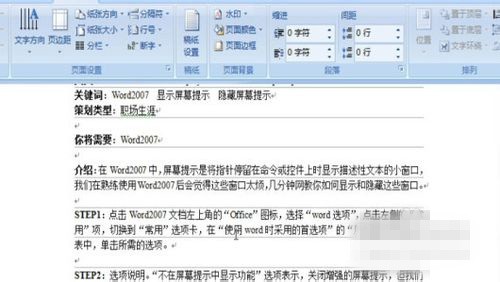
显示网格线。切换到“页面布局”项,在“排列”组中找到“对齐”命令并点开其下拉菜单,选择其中的“查看网格线”命令即可。

部分显示网格线。如果仅要显示部分网格线,请单击对齐下拉菜单中的“网格设置”命令,在弹出的“绘图网格”对话框中设置“显示网格”下的“垂直间隔”或“水平间隔”列表中的网格线数,最后确定即可。

隐藏网格线。切换到“页面布局”项,在“排列”组中找到“对齐”命令并点开其下拉菜单,再次选择“查看网格线”命令,把“查看网格线”命令前面的勾去掉即可。


文章标题:Word中如何显示和隐藏网格线
文章链接://www.hpwebtech.com/jiqiao/41891.html
为给用户提供更多有价值信息,ZOL下载站整理发布,如果有侵权请联系删除,转载请保留出处。
相关软件推荐
其他类似技巧
- 2022-10-26 15:20:37word怎么建立目录格式
- 2022-10-26 15:18:44电脑word怎么转pdf格式
- 2022-10-26 15:18:06word转pdf格式
- 2022-10-26 15:17:38word怎么转图片格式
- 2022-10-26 15:16:59word文档常用格式
- 2022-01-20 16:31:26word一连串的点怎么打
- 2022-01-14 10:14:06word具有的功能是什么,word都有哪些功能
- 2022-01-07 16:57:07word无脑架构图设计技巧
- 2021-06-25 14:30:21Word如何设置纸张大小
- 2021-06-09 14:45:103个Word页面设置技巧
Microsoft Office Word 2010软件简介
word 2010是微软Office官方推出的Office2010家庭和学生版中的一个文档编辑器,word2010本页面提供的office2010官方完整版,包括Word2010、Excel、PowerPoint、OneNote、InofPath、Access、Outlook、Publisher等几乎所有组件。 特别提示Word 2010软件停止更新,软件安装包使用Microsoft Office安装向... 详细介绍»









